Sådan konverteres video til MP4 med Mac MP4 Converter
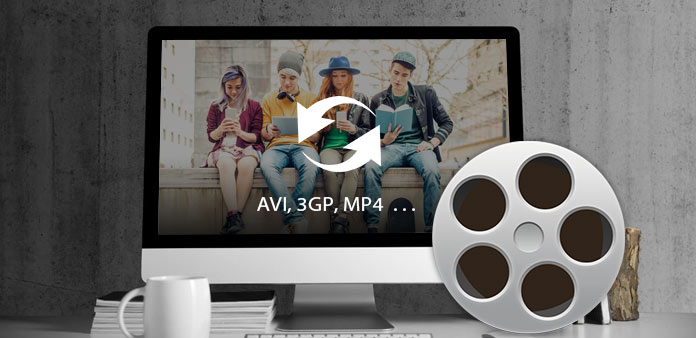
Hvad har du brug for?
Software: Tipard Video Converter til Mac
OS-support: Mac OS X 10.5 eller nyere (understøtter stærkt macOS Monterey)
Hardwarekrav: 512MB RAM, Super VGA (800 × 600) opløsning, 16-bit grafikkort eller højere
Trin 1: Installer og registrer Tipard Video Converter til Mac
Download Tipard Video Converter til Mac installationsfil, dobbeltklik derefter på den downloadede installationsfil for at starte installationen; følg derefter instruktionerne for at afslutte installationen.
Efter installation skal du starte Video Converter til Mac, og indtaste det rigtige brugernavn og registreringsnøgle i pop-up-registreringsvinduet og derefter klikke på "Register" -knappen for at afslutte registreringen.

Trin 2: Indlæs AVI / 3GP / MP4-fil
Efter registrering vil du se følgende skærmbillede.

Indlæs en videofil, du vil konvertere, ved at klikke på "Tilføj video" i menuen "Fil". Eller du kan klikke på knappen "Plus" i hovedgrænsefladen.

Trin 3: Vælg output MP4 format
Baseret på de formater, der understøttes af dine bærbare enheder, kan du vælge outputformatet for filmen fra kolonnen "Profil" og indstille destinationsmappen. Du har også lov til at vælge dit foretrukne lydspor og undertekst til din video.

Detaljerede video- og lydindstillinger leveres af denne Video Converter til Mac, som du kan justere, f.eks. Videoenkoder, billedfrekvens, opløsning, bitrate og lydkoder, kanaler, bithastighed, prøvefrekvens osv. Endnu mere kan du indtaste dine egne parametre og vælg foretrukket billedforhold. Den godt tilpassede profil kan gemmes som "Brugerdefineret" til senere brug.

Trin 4: Start konvertering
Klik på "konverter" billedknappen for at begynde at konvertere AVI / 3GP / MP4 video til ethvert format, du kan lide på Mac.








